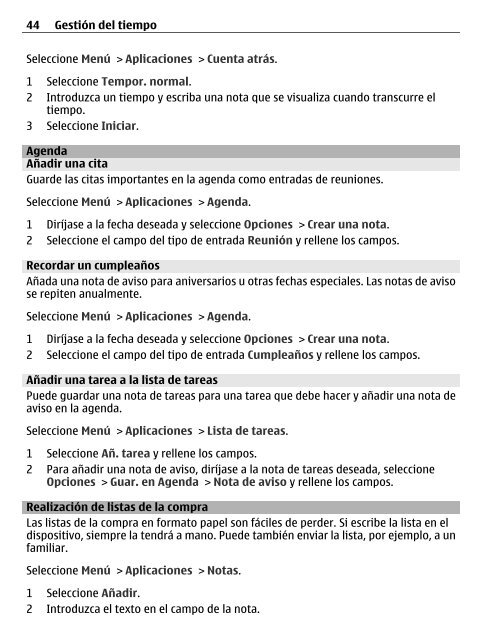GuÃÂa de usuario del Nokia X3-02 - Claro
GuÃÂa de usuario del Nokia X3-02 - Claro
GuÃÂa de usuario del Nokia X3-02 - Claro
Create successful ePaper yourself
Turn your PDF publications into a flip-book with our unique Google optimized e-Paper software.
44 Gestión <strong>de</strong>l tiempo<br />
Seleccione Menú > Aplicaciones > Cuenta atrás.<br />
1 Seleccione Tempor. normal.<br />
2 Introduzca un tiempo y escriba una nota que se visualiza cuando transcurre el<br />
tiempo.<br />
3 Seleccione Iniciar.<br />
Agenda<br />
Añadir una cita<br />
Guar<strong>de</strong> las citas importantes en la agenda como entradas <strong>de</strong> reuniones.<br />
Seleccione Menú > Aplicaciones > Agenda.<br />
1 Diríjase a la fecha <strong>de</strong>seada y seleccione Opciones > Crear una nota.<br />
2 Seleccione el campo <strong>de</strong>l tipo <strong>de</strong> entrada Reunión y rellene los campos.<br />
Recordar un cumpleaños<br />
Añada una nota <strong>de</strong> aviso para aniversarios u otras fechas especiales. Las notas <strong>de</strong> aviso<br />
se repiten anualmente.<br />
Seleccione Menú > Aplicaciones > Agenda.<br />
1 Diríjase a la fecha <strong>de</strong>seada y seleccione Opciones > Crear una nota.<br />
2 Seleccione el campo <strong>de</strong>l tipo <strong>de</strong> entrada Cumpleaños y rellene los campos.<br />
Añadir una tarea a la lista <strong>de</strong> tareas<br />
Pue<strong>de</strong> guardar una nota <strong>de</strong> tareas para una tarea que <strong>de</strong>be hacer y añadir una nota <strong>de</strong><br />
aviso en la agenda.<br />
Seleccione Menú > Aplicaciones > Lista <strong>de</strong> tareas.<br />
1 Seleccione Añ. tarea y rellene los campos.<br />
2 Para añadir una nota <strong>de</strong> aviso, diríjase a la nota <strong>de</strong> tareas <strong>de</strong>seada, seleccione<br />
Opciones > Guar. en Agenda > Nota <strong>de</strong> aviso y rellene los campos.<br />
Realización <strong>de</strong> listas <strong>de</strong> la compra<br />
Las listas <strong>de</strong> la compra en formato papel son fáciles <strong>de</strong> per<strong>de</strong>r. Si escribe la lista en el<br />
dispositivo, siempre la tendrá a mano. Pue<strong>de</strong> también enviar la lista, por ejemplo, a un<br />
familiar.<br />
Seleccione Menú > Aplicaciones > Notas.<br />
1 Seleccione Añadir.<br />
2 Introduzca el texto en el campo <strong>de</strong> la nota.